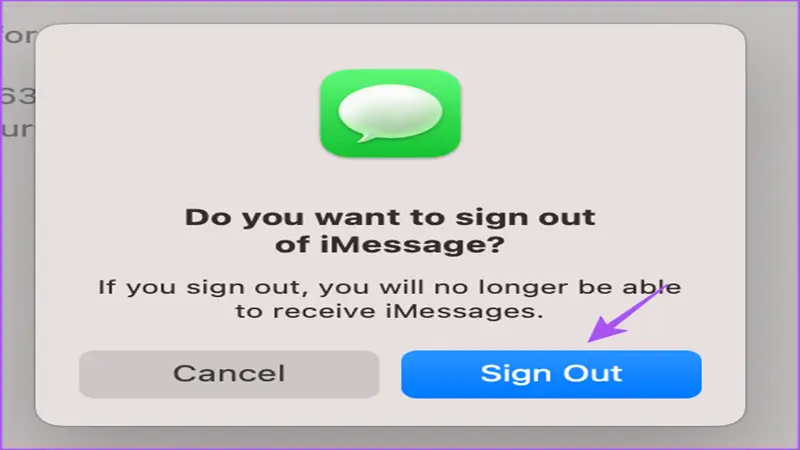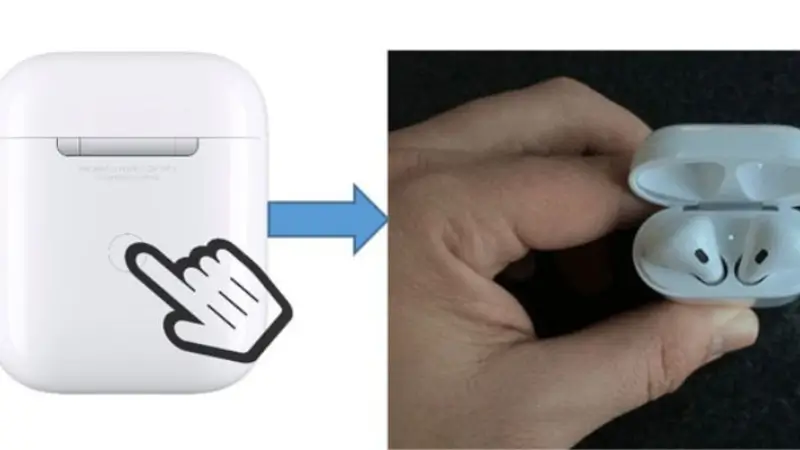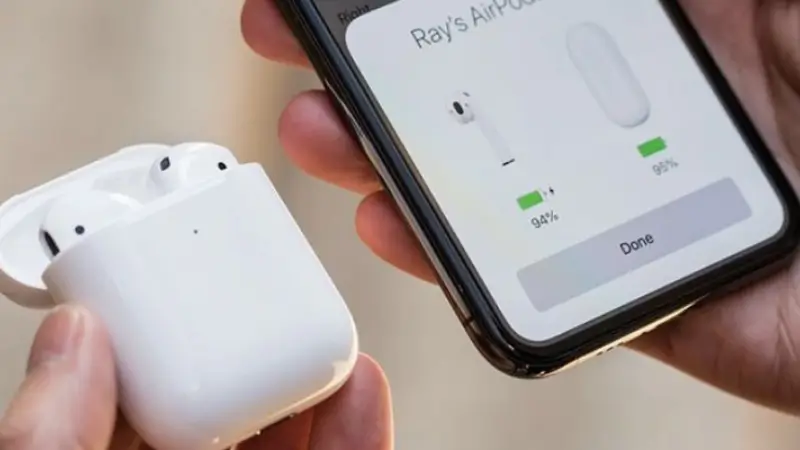Thao tác tắt các cửa sổ khi không còn sử dụng hoặc tránh trường hợp bị treo, bị đơ trên máy tính sẽ giúp thiết bị của bạn hoạt động hiệu quả hơn. Hiện nay có rất nhiều cách tắt cửa sổ trên Macbook người dùng có thể thao tác. Bài viết hôm nay hãy cùng apple24h tìm hiểu những cách tắt cửa sổ nhanh chóng, dễ thực hiện dành cho người mới sử dụng hệ điều hành MacOS nhé.
Bạn nên tắt cửa sổ trên Macbook khi nào?
Việc tìm hiểu những cách tắt ứng dụng trên Macbook sẽ giúp máy tính của bạn được sử dụng mượt mà hơn. Bên cạnh đó còn tiết kiệm năng lượng và bảo vệ tuổi thọ phần cứng. Dưới đây là những trường hợp người dùng cần tắt các cửa sổ trên máy tính:
- Nếu như bạn không còn sử dụng ứng dụng hoặc cửa sổ bạn hãy tắt để giải phóng dữ liệu giúp máy tính hoạt động nhanh chóng hơn.
- Một số ứng dụng đặc biệt ứng dụng, trang web có dung lượng nặng sẽ chiếm nhiều CPU, RAM bạn nên tắt khi chúng làm chậm hệ thống.
- Các ứng dụng chạy ngầm có thể tiêu tốn nhiều pin, việc tắt ứng dụng không cần thiết sẽ kéo dài tuổi thọ của pin.
Cách tắt cửa sổ trên Macbook đơn giản
Như đã chia sẻ có nhiều cách để tắt cửa sổ trên Macbook, người dùng có thể tham khảo một trong ba cách dưới đây để tối ưu quá trình sử dụng trên thiết bị của mình.
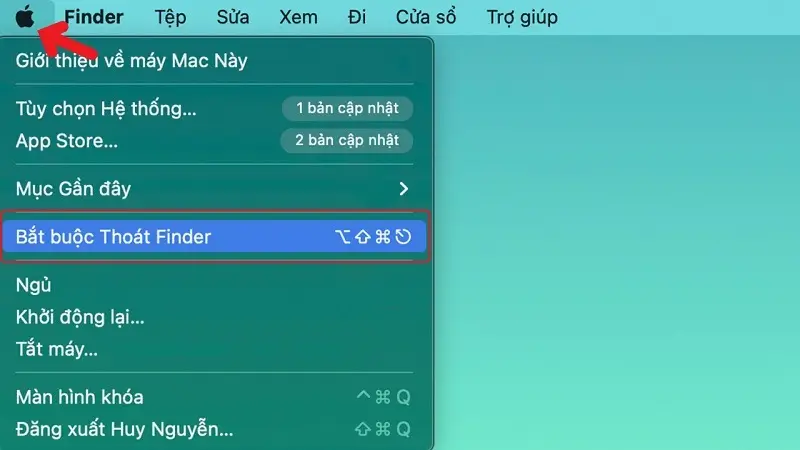
Tắt bằng Menu Apple
Một trong những cách tắt ứng dụng trên Macbook hiệu quả nhất đó chính là tận dụng thanh Menu ở đầu màn hình. Các bước thực hiện sẽ diễn ra như sau:
- Bước 1: Đầu tiên hãy ấn vào biểu tượng Apple trên góc trái đầu màn hình => tại đây chọn “Bắt buộc thoát Finder”.
- Bước 2: Trên Macbook lúc này sẽ xuất hiện cửa sổ “Bắt buộc thoát ứng dụng.” => click “bắt buộc thoát” để thoát toàn bộ ứng dụng không cần thiết.
Tận dụng Dock để tắt cửa sổ
Trên giao diện của màn hình người dùng có thể thực hiện cách tắt cửa sổ trên Macbook. Đầu tiên bạn sẽ ấn giữ phím Option + Click chuột phải vào phía biểu tượng của ứng dụng. Trên thanh Dock lúc này bảng Menu các tùy chọn sẽ hiện lên trên màn hình, người dùng hãy nhấn chọn “thoát để thuộc thoát ứng dụng đó. Thông thường cách này sẽ áp dụng cho những thiết bị treo, không hoạt động.
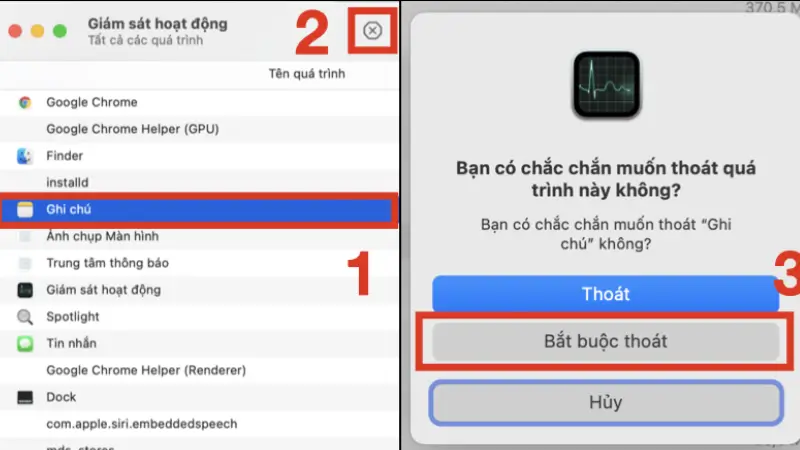
Tắt ứng dụng qua Activity Monitor
Activity Monitor được biết là công cụ hữu ích để theo dõi hiệu suất cũng như quản lý các ứng dụng đang chạy trên Macbook. Bạn có thể sử dụng nó để tắt những ứng dụng đang tiêu tốn quá nhiều tài nguyên. Cách tắt cửa sổ trên Macbook với Activity Monitor diễn ra như sau:
- Bước 1: Hãy khởi động Activity Monitor bằng cách click Command + Space => nhấn vào Return/Enter.
- Bước 2: Bảng sẽ hiển thị các trình duyệt đang chạy người dùng hãy tìm ứng dụng bạn muốn tắt. Sau đó ấn vào biểu tượng dấu X trên góc phải màn hình để tắt.
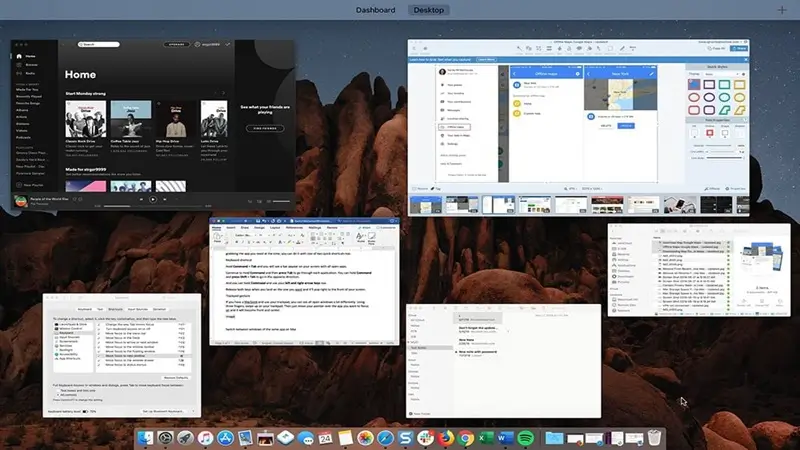
Lời kết
Qua bài viết chia sẻ cách tắt cửa sổ trên Macbook được chúng tôi chia sẻ trên đây. Người dùng có thể lựa chọn cho mình hình thức phù hợp nhất để sử dụng. Nếu bạn là người dùng Macbook thì chắc chắn không thể bỏ qua những thông tin hữu ích do Apple24h chia sẻ trên đây. Mong là chia sẻ trên đây sẽ giúp ích dành cho bạn nhé.